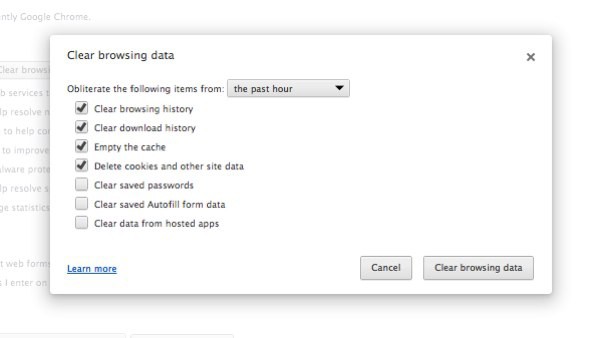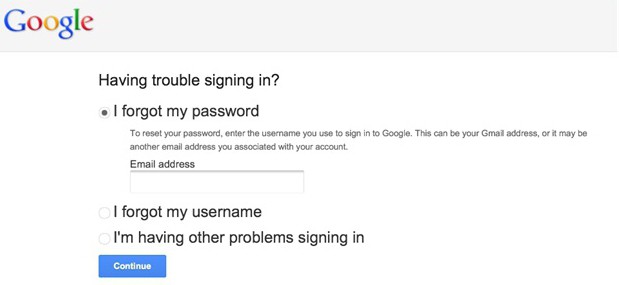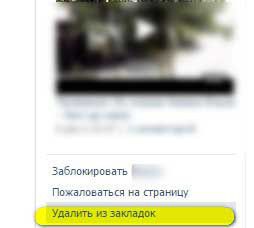मैं Google क्रोम में अपने बुकमार्क कैसे सहेजूं? Google में एक बुकमार्क कैसे जोड़ें
असीमित इंटरनेट हमें "बलों" करने के लिएस्वैच्छिक विकल्प हैं: या तो प्राप्त जानकारी के अर्दली भंडारण बनाए रखने के लिए, या अंतहीन डाटा प्रवाह की अराजकता में फंस पाने के लिए। सहमत, इस सही उपयोगकर्ता को प्रतिकूल प्रभाव डाले बिना "अंतिम चेतावनी"। इसके विपरीत - उपयोगकर्ता के हित में उपयोगी सामग्री के स्रोत के पते याद करने के लिए। हालांकि, एक "वैश्विक ज्ञान बैंक" के लिए बढ़ती मांग के वैश्विक नेटवर्क और लंबी अवधि की अवधि को लोकप्रिय बनाने के बावजूद, अभी भी बनी हुई है समझ के लिए दुर्गम रहता है हमारे समय है, जो कैसे "गूगल क्रोम" में बुकमार्क को बचाने के लिए का सवाल है में लोगों की एन नोए संख्या। लेकिन आप के लिए, प्रिय पाठक, इंद्रधनुष के ऊपर दृष्टिकोण।
बुकमार्क, या मैंने इसे कहाँ देखा?

सहमत हैं, दिलचस्प संसाधन ध्यान देने योग्य हैं! ठीक है, तुम क्या इंटरनेट (वेब ब्राउज़िंग) सर्फिंग को ध्यान में रखना है - पर्याप्त प्रक्रिया "उसके सिर, चक्कर", लेकिन अधिक जानकारी यंत्रवत् नेविगेशन कुंजी "जारी रखें" प्रेस बनाता प्राप्त करने के लिए इच्छा है, तो यह मुश्किल है समय की एक निश्चित अवधि के समझने के लिए के बाद, जहां गोल्डन मीन। इसके अलावा, इंटरनेट प्रौद्योगिकियों माध्यमिक खोज वस्तुओं के लिए उपयोगकर्ता स्विच करने के लिए अविश्वसनीय क्षमता है। अब वापस कैसे "गूगल क्रोम" में बुकमार्क को बचाने के लिए के सवाल पर। सब के बाद, लक्षित खोज करता है, और साथ ही "ब्राउज़र स्मृति" उपकरण एक अधिक विस्तृत अध्ययन भविष्य में जानकारी का ध्यान आकर्षित किया समझौता समाधान या निष्पक्ष प्रत्यक्ष देखने के लिए अनुमति देते हैं।
इंटरनेट ब्राउज़र

प्रोग्रामर (अर्थात् लोगों की इस श्रेणी औरब्राउज़र अनुप्रयोगों को विकसित करता है) उपयोगकर्ता के लिए सबसे स्वीकार्य और साथ ही सरल सरल इंटरनेट उपकरण बनाने की कोशिश कर रहे हैं, जिसके माध्यम से बाद में विशेष सुविधा के साथ जानकारी प्राप्त करने और इसे संसाधित करने से संबंधित आवश्यक क्रियाएं कर सकती हैं। साथ ही, यह "बुकमार्क" है जो हमें खोजों के लिए समय कम करने और हमारे लक्ष्यों को यथासंभव कुशलता से प्राप्त करने की अनुमति देता है। केवल Google क्रोम के बारे में लेख क्यों है? एक जिज्ञासु पाठक निश्चित रूप से इसमें रुचि लेगा। तथ्य यह है कि आज यह एक अनोखा खोज नेता है, और ब्राउज़र की कार्यक्षमता कई प्रतियोगियों के बीच खड़ी है। अपने लिए स्थापित करें और देखें!
«डिजिटल नोट्स», या हम सूची-ज्ञापन बनाते हैं
एक व्यावहारिक उदाहरण, जैसा कि "Google" में जोड़ेंबुकमार्क, आपको दिखाता है कि क्या करने की आवश्यकता है ताकि आप बाद में अपनी पसंदीदा साइट, ब्लॉग या अन्य प्रकार के इंटरनेट संसाधन पर जा सकें।
विधि संख्या 1. सबसे सरल

- वेब पेज पर, खोज बॉक्स में प्रदर्शित साइट पता का चयन करें और बाएं माउस बटन दबाकर, इसे आपके लिए सुविधाजनक फ़ोल्डर में खींचें।
- संरक्षण का सबसे सुविधाजनक स्थान है"बुकमार्क बार"। हालांकि, "आरामदायक" निर्देशिका में कुछ सीमित स्थानिक सामग्री के कारण, पसंदीदा साइट के 5-7 से अधिक लिंक फिट नहीं हो सकते हैं। या इसके बजाय, केवल कुछ सहेजे गए बुकमार्क दृश्यमान रूप से प्रदर्शित किए जाएंगे। बाकी तक पहुंच केवल तभी संभव होगी जब आप पैनल के दाईं ओर "बंद फ्रेंच उद्धरण" आइकन पर क्लिक करें।
संरक्षण विकल्प संख्या 2. सामान्य मानक
चलिए एक और तरीका देखें कि Google में बुकमार्क कैसे करें।
- "पांच-पॉइंट स्टार" पर ध्यान दें, जो ब्राउज़र के पता बार के दाईं ओर स्थित है। बाएं माउस बटन के साथ इस प्रदर्शित ऑब्जेक्ट पर क्लिक करने से संदर्भ मेनू आता है।

- खोला गया "बुकमार्क" विंडो में दो फ़ील्ड हैं: "नाम" और "फ़ोल्डर"।
- अपने विवेकाधिकार में, नाम को संग्रहीत पते पर दें, और एक निर्देशिका भी निर्दिष्ट करें जिसमें वेबसाइट का लिंक रखा जाएगा।
हालांकि, एक निश्चित कौशल और पर्याप्त के साथमाउस के हेरफेर में विश्वास, प्रस्तुत पैराग्राफ के सभी वर्णित क्षण ड्रैग-एंड-ड्रॉप द्वारा काफी व्यवहार्य हैं। अब जब आप अपने पसंदीदा इंटरनेट पृष्ठों की सूची की बैकअप प्रतिलिपि बनाने की आवश्यकता हो तो स्थिति पर विचार करें।
Google क्रोम में बुकमार्क कैसे सहेजते हैं: एक पूर्ण समाधान

तो, मान लें कि आपको स्थानांतरित करने की आवश्यकता हैएक और ब्राउज़र में एकत्रित पता डेटाबेस। दूसरे शब्दों में, परिचित बुकमार्क लाइब्रेरी को सुलभ बनाएं, उदाहरण के लिए, मोज़िला फ़ायरफ़ॉक्स में। उपयोगकर्ता को नियमित प्रक्रिया में बेनकाब न करने के लिए - चयनित पतों का मैन्युअल पत्राचार, आयात और निर्यात का एक विशेष तंत्र Google क्रोम ब्राउज़र में लागू किया जाता है। इस कार्यक्षमता का उपयोग कैसे करें? नीचे पढ़ें।
- ऊपरी दाएं कोने में क्षैतिज रेखाओं के रूप में एक आइकन है। मेनू "सेटिंग्स और प्रबंधन ..." पर बायाँ-क्लिक करें।
- सूची से, "बुकमार्क" का चयन करें।
- फिर प्रकट आइटम "बुकमार्क प्रबंधक" पर जाएं। इसमें यह है कि आप उन क्रियाओं को लागू करेंगे जो ब्राउज़र बुकमार्क्स को सहेजने के सवाल का उत्तर देते हैं।
- एक नई विंडो (बाईं ओर) में, निर्देशिकाओं की एक वृक्ष जैसी सूची प्रदर्शित होती है। जब आप एक फ़ोल्डर से दूसरे फ़ोल्डर में नेविगेट करते हैं, तो ब्राउज़र में संग्रहीत बुकमार्क खुल जाएंगे।
- "व्यवस्थित करें" टैब आपको संदर्भ मेनू खोलने की अनुमति देता है, जिसमें (निम्नतम स्थिति) आवश्यक आदेश हैं: एक HTML फ़ाइल में बुकमार्क आयात और निर्यात करें।
यह ध्यान दिया जाना चाहिए कि प्राप्त करने के लिए"पता कंटेनर" हार्ड ड्राइव के किसी भी विभाजन पर हो सकता है। हालांकि, यदि आप विंडोज़ को पुनर्स्थापित करने जा रहे हैं, तो एचडीडी का सिस्टम कैटलॉग एरिया एक अपवाद है।
इंटरनेट प्रौद्योगिकी, या मुफ्त ब्राउज़र-आधारित सचिव
अब मुख्य के बारे में बात करने का समय हैGoogle क्रोम की गरिमा। शायद आप पहले से ही "क्लाउड स्टोरेज" की अवधारणा से परिचित हैं। इसलिए, इस पैराग्राफ के संदर्भ में, Google क्रोम में बुकमार्क को कैसे रखा जाए, इस सवाल का सवाल है कि बैकअप प्रक्रिया का सार सामान्य फ़िल्टरिंग है जो सूचना के फ़िल्टर किए गए स्रोतों के नुकसान के खिलाफ बचाव के लिए सामान्य प्रतिलिपि है। आज तक, उपयोगकर्ता को केवल अपने Google खाते का उपयोग करने और कुछ सिंक्रनाइज़ेशन सेटिंग्स बनाने की आवश्यकता है, ताकि बुकमार्क स्वचालित रूप से प्रस्तुत ब्राउज़र के सर्वर संग्रहण पर सहेजे जा सकें। ऐसा करने के लिए, निम्न कार्य करें:

- मुख्य मेनू "सेटिंग्स और प्रबंधन ..." खोलें।
- इसके बाद, उसी नाम वाले टैब पर जाएं, जो ड्रॉप-डाउन सूची की स्थिति के चौथे तल पर स्थित है।
- "लॉगिन" अनुभाग में, "क्रोम में साइन इन करें" बटन पर क्लिक करें।
- खुली सेवा विंडो में पता दर्ज करेंई-मेल और पासवर्ड। बेशक, Google खाते की उपलब्धता अनिवार्य है। हालांकि, जीमेल सेवा से नया मेलबॉक्स पंजीकृत करने की प्रक्रिया लगभग तात्कालिक है।
- संदेश "स्वागत है ..." क्रियाओं की शुद्धता की पुष्टि करेगा। वैसे, खुले विंडो में "उन्नत" टैब आपको कुछ ब्राउज़र तत्वों को कॉन्फ़िगर करने में मदद करेगा।
अब आपका "Google" -कार्ड हमेशा रहेगाउपलब्ध हैं, और स्वचालित बचत एक अविश्वसनीय रूप से सुविधाजनक नियंत्रण तत्व बन जाएगा। यही है, बैकअप के रूप में, सामान्य रूप से, अनावश्यक encumbrance बन जाता है।
संक्षेप में: सोचने के लिए थोड़ा "सूचना भोजन"
सबसे अधिक संभावना है, सामग्री पढ़ने के बादप्रस्तुत लेख कुछ पाठकों को असाधारण के उचित "क्लाउड स्टोरेज" पर रोक दिया जाएगा, लेकिन फिर भी व्यक्तिगत डेटा। हालांकि, Google में बुकमार्क को सहेजने का सवाल वास्तव में काफी कठिन है, और निर्णय लेने के लिए, विधि को चुनें, कहां, कैसे और क्यों, जितना संभव हो सके गंभीरता से संपर्क करना आवश्यक है।
यह होना चाहिए कि आप में से प्रत्येक शब्द को जानता है: "जानकारी का मालिक कौन है - पूरी दुनिया का मालिक है।" आज, "सौजन्य" के स्पष्ट अभिव्यक्ति के बावजूद, खोज एल्गोरिदम का "भ्रम" आंकड़ों के विभाजित उच्चारण पर अधिक केंद्रित है ... हालांकि, यह एक अलग विषय है। स्वास्थ्य पर "Google", लेकिन "google" नहीं है!